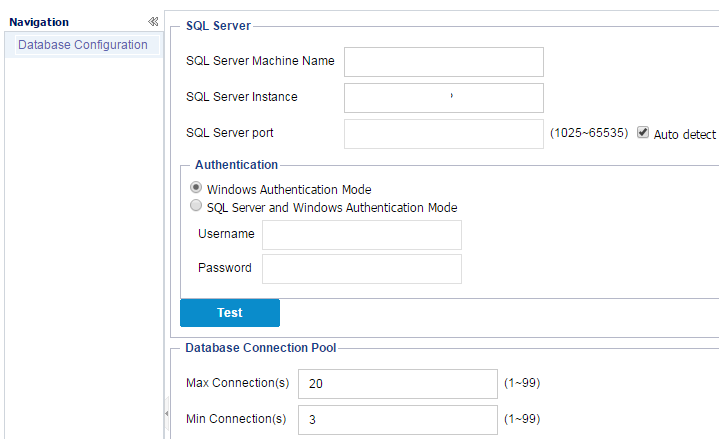
구성을 위해 구성 창에서 다음 필드의 입력을 완료한 다음 저장을 클릭합니다.
SQL Server 컴퓨터 이름
SQL Server 인스턴스를 호스팅하는 서버의 이름을 지정합니다.
SQL Server 인스턴스
SQL Server 인스턴스의 이름을 지정합니다.
SQL Server 포트
이 인스턴스의 포트 번호를 지정하거나 자동 검색 옵션을 활성화합니다. 포트 번호에 사용 가능한 범위는 1025에서 65535까지입니다.
자동 검색
이 확인란을 선택하면 포트 번호가 자동으로 검색됩니다.
인증
다음 옵션에서 인증 모드 중 하나를 선택합니다.
Windows 인증 모드: 기본 모드:
(선택 사항) 테스트: 애플리케이션이 Microsoft SQL Server 인스턴스와 통신할 수 있는지 확인하려면 "테스트"를 클릭합니다.
SQL Server 및 Windows 인증 모드:
옵션을 선택하고 "사용자 이름" 및 "암호" 필드에 세부 정보를 입력합니다.
데이터 베이스 연결 풀 값
최대 및 최소 연결에 1부터 99 사이의 값을 입력합니다.
지정된 모든 값을 지우고 원래 데이터를 로드하려면 재설정을 사용합니다.